双网卡静态路由配置

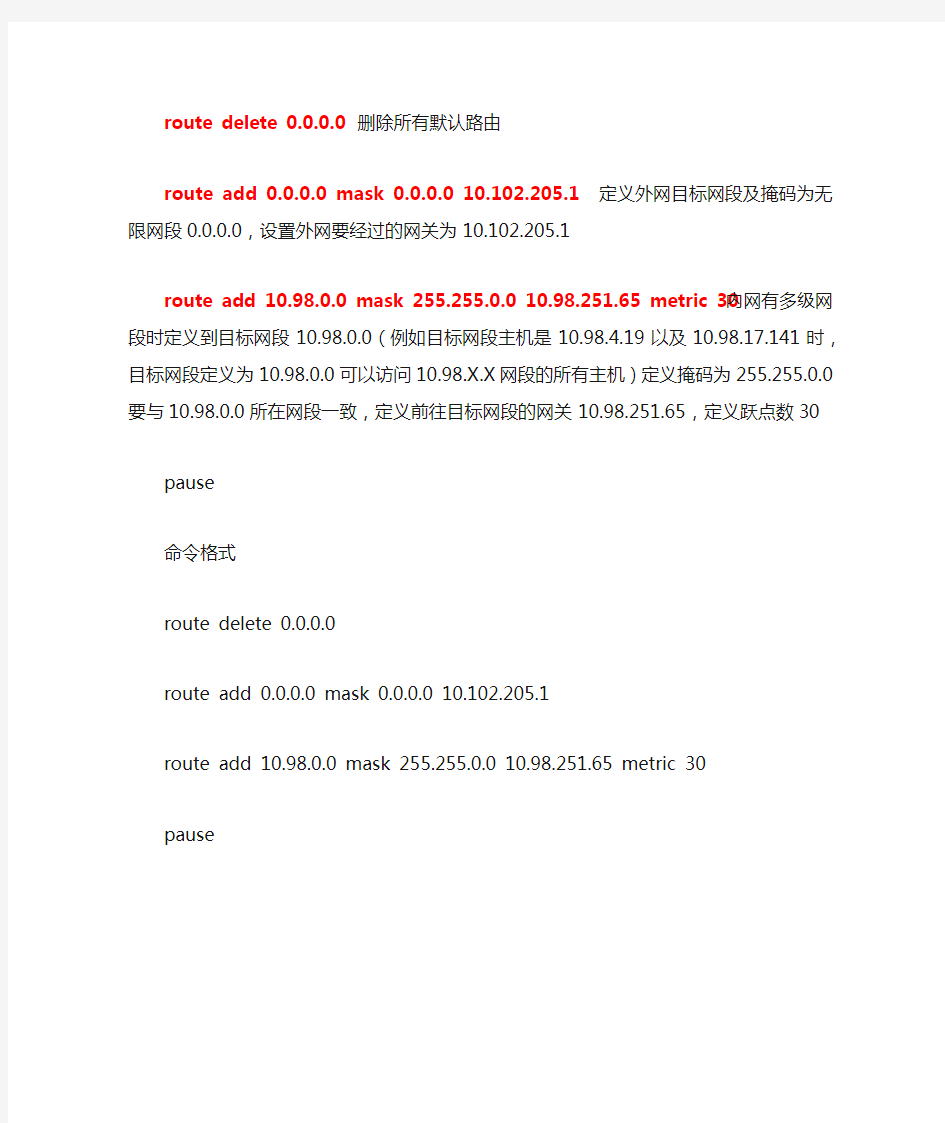
@echo off 既然是双网卡,连接外网的网卡的ip地址:192.168.114.20
@echo off 内网的网关既然是192.168.1.1
@echo off 那么连接内网的网卡只要在192.168.1.0的网段内就可以访问了
@echo off route delete 0.0.0.0
@echo off route add 0.0.0.0 mask 0.0.0.0 192.168.114.20
@echo off route add 192.168.1.0 mask 255.0.0.0 192.168.1.1
@echo off 如果内网只有类似192.168.1.0/24一个直连网段
@echo off 那么双网卡情况下不会出现内网不能访问的情况。判断应该是内网的网段较多
@echo off 需要手工添加到内网网关的路由
@echo off 假设内网网关为192.168.1.1,非直连的内网网段为192.168.0.0/24,如下
@echo off route add -p 192.168.0.0 mask 255.255.0.0 192.168.1.1 metric 10
@echo on
route delete 0.0.0.0删除所有默认路由
route add 0.0.0.0 mask 0.0.0.0 10.102.205.1定义外网目标网段及掩码为无限网段0.0.0.0,设置外网要经过的网关为10.102.205.1
route add 10.98.0.0 mask 255.255.0.0 10.98.251.65 metric 30内网有多级网段时定义到目标网段10.98.0.0(例如目标网段主机是10.98.4.19以及10.98.17.141时,目标网段定义为10.98.0.0可以访问10.98.X.X网段的所有主机)定义掩码为255.255.0.0要与10.98.0.0所在网段一致,定义前往目标网段的网关10.98.251.65,定义跃点数30
pause
命令格式
route delete 0.0.0.0
route add 0.0.0.0 mask 0.0.0.0 10.102.205.1
route add 10.98.0.0 mask 255.255.0.0 10.98.251.65 metric 30
pause
静态路由的配置命令
1、静态路由的配置命令: 例如: ip route 129.1.0.0 16 10.0.0.2 ip route 129.1.0.0 255.255.0.0 10.0.0.2 ip route 129.1.0.0 16 Serial0/0/0 注意:只有下一跳所属的的接口是点对点(PPP、HDLC)的接口时,才可以填写
计算机网络实验报告 静态路由配置
实验报告八 班级:姓名:学号: 实验时间:机房:组号:机号:PC_B 一、实验题目 静态路由配置 二、实验设备 CISCO路由器,专用电缆,网线,CONSOLE线,PC机 三、实验内容 ?了解路由的功能 ?在CISCO路由器上配置和验证静态路由 ?配置缺省路由 四、原理 静态路由是指由网络管理员手工配置的路由信息。当网络的拓扑结构或链路的状态发生变化时,需要手工去修改路由表中相关的静态路由信息。静态路由信息在缺省情况下是私有的,不会传递给其他的路由器。静态路由一般适用于比较简单的网络环境,在这样的环境中,易于清楚地了解网络的拓扑结构,便于设置正确的路由信息。 五、实际步骤 1.设置PC_B的IP地址,连接路由器,打开超级终端。
2.路由器B的配置 User Access Verification Password: 5_R2>en Password: 5_R2#conf t Enter configuration commands, one per line. End with CNTL/Z. 5_R2(config)#int s0/1/0 5_R2(config-if)#no shut 5_R2(config-if)#interface s0/1/0 5_R2(config-if)#ip addr % Incomplete command. 3.配置routerB的s0/1/0端口的IP地址 5_R2(config-if)#ip address 172.17.200.6 255.255.255.252 5_R2(config-if)#^Z
4.配置路由器routerB的f0/1端口的IP地址 5_R2#conf t Enter configuration commands, one per line. End with CNTL/Z. 5_R2(config)#int f0/1 5_R2(config-if)#ip address 10.5.2.1 255.255.255.0 5_R2(config-if)#^Z 5.配置路由器routerB的f0/0端口的IP地址 5_R2#conf t Enter configuration commands, one per line. End with CNTL/Z. 5_R2(config)#int f0/0 5_R2(config-if)#ip addr 10.5.4.1 255.255.255.0 5_R2(config-if)#no shutdown 5_R2(config-if)# 6.PC_B能与PC2ping 通,不能ping PC1 7.在PC_B上配置缺省路由 5_R2(config)#ip route 10.5.1.0 255.255.255.0 172.17.200.5 5_R2(config)#exit 5_R2#show ip rout Codes: L - local, C - connected, S - static, R - RIP, M - mobile, B - BGP D - EIGRP, EX - EIGRP external, O - OSPF, IA - OSPF inter area N1 - OSPF NSSA external type 1, N2 - OSPF NSSA external type 2 E1 - OSPF external type 1, E2 - OSPF external type 2 i - IS-IS, su - IS-IS summary, L1 - IS-IS level-1, L2 - IS-IS level-2 ia - IS-IS inter area, * - candidate default, U - per-user static route o - ODR, P - periodic downloaded static route, + - replicated route
静态路由配理解讲解
7.1.3 静态路由的主要特点 其实就因为静态路由的配置比较简单,决定了静态路由也包含了许多特点。可以说静态路由的配置全由管理员自己说了算,想怎么配就怎么配,只要符合静态路由配置命令格式即可,因为静态路由的算法全在管理员人思想和对静态路由知识的认识中,并不是由路由器IOS系统来完成的。至于所配置的静态路由是否合适,是否能达到你预期的目的那别当别论。在配置和应用静态路由时,我们应当全面地了解静态路由的以下几个主要特点,否则你可能在遇到故障时总也想不通为什么: l 手动配置 静态路由需要管理员根据实际需要一条条自己手动配置,路由器不会自动生成所需的静态路由的。静态路由中包括目标节点或目标网络的IP地址,还可以包括下一跳IP地址(通常是下一个路由器与本地路由器连接的接口IP地址),以及在本路由器上使用该静态路由时的数据包出接口等。 l 路由路径相对固定 因为静态路由是手动配置的,静态的,所以每个配置的静态路由在本地路由器上的路径基本上是不变的,除非由管理员自己修改。另外,当网络的拓扑结构或链路的状态发生变化时,这些静态路由也不能自动修改,需要网络管理员需要手工去修改路由表中相关的静态路由信息。 l 永久存在 也因为静态路由是由管理员手工创建的,所以一旦创建完成,它会永久在路由表中存在的,除非管理员自己删除了它,或者静态路由中指定的出接口关闭,或者下一跳IP 地址不可达。 l 不可通告性
静态路由信息在默认情况下是私有的,不会通告给其它路由器,也就是当在一个路由器上配置了某条静态路由时,它不会被通告到网络中相连的其它路由器上。但网络管理员还是可以通过重发布静态路由为其它动态路由,使得网络中其它路由器也可获此静态路由。 l 单向性 静态路由是具有单向性的,也就是它仅为数据提供沿着下一跳的方向进行路由,不提供反向路由。所以如果你想要使源节点与目标节点或网络进行双向通信,就必须同时配置回程静态路由。这在与读者朋友的交流中经常发现这样的问题,就是明明配置了到达某节点的静态路由,可还是ping不通,其中一个重要原因就是没有配置回程静态路由。 如图7-2所示,如果想要使得PC1(PC1已配置了A节点的IP地址10.16.1.2/24作为网关地址)能够ping通PC2,则必须同时配置以下两条静态路由,具体配置方法在此不作介绍。 图7-2 静态路由单向性示例 ①:在R1路由器上配置了到达PC2的正向静态路由(以PC2 10.16.3.2/24作为目 标节点,以C节点IP地址10.16.2.2/24作为下一跳地址);
服务器双网卡设置同时上内外网route命令
服务器双网卡设置同时上内外网 首先需要有两块网卡,分别接到两个路由上。 外网 internet 地址:192.168.1.1 子网掩码: 255.255.255.0,网关: 192.168.1.1 内网地址: 192.168.42.129 子网掩码:255.255.255.0 网关:192.168.42.132 按正常的设置每块网卡的ip(或通过DHCP自动获取),再cmd下使用route print查看时会看到 即指向0.0.0.0的有两个网关,这样就会出现路由冲突,两个网络的访问都会出现问题。我们需要手动配置路由,才能实现同时访问两个网络。运行cmd(win需要管理员权限) 第一步: route delete 0.0.0.0 ::删除所有的0.0.0.0的路由 第二步:route -p add 0.0.0.0 mask 0.0.0.0 mask 192.168.1.1(此处是IP,不是网关) ::添加0.0.0.0网络路由,这个是缺省时路由用192.168.1.1,加上-p的目的是设为静态(永久)路由,防止下次重起时配置消失。 第三步: route -p add 192.168.42.0 mask 255.255.255.0 192.168.42.132 ::添加 192.168.42.0网段路由为192.168.42.132内网路由,可以根据需要调整ip段和子网掩码太到多网段内网路由的效果。 执行后,永久路由就多了二项了
因为上面我们添加的是静态路由,所以,重起后,tcp/ip设置里的默认网络会成为活动网关,这样也会造成路由冲突,所以,需要把内网的tcp/ip设置里的网关去掉 注:第三步 route -p add 192.168.42.0 mask 255.255.255.0 192.168.42.132添加路由的时候,如果目标服务器和添加的路由(本网卡)IP没有在一个网段,那么第三步改成:route -p add 192.168.0.0 mask 255.255.255.0 192.168.42.132
网络实验-3个路由器的静态路由配置实验
计算机网络实验(4B) 实验名称:路由器的基本操作及静态路由配置实验 实验目的:了解路由器的基本结构,功能,使用环境以及基本参数的配置。 实验要求: 1.配置路由器接口的IP地址。 2.设置静态路由。 3. 测试静态路由:ping IP 地址; trace IP 地址 4.写出实验报告 实验准备知识: 一、实验环境的搭建: ?准备 PC 机 2 台,操作系统为 Windows XP ; ?准备Huawei S2501E 路由器 3 台; ?路由器串口线(2对) ?交叉线(或通过交换机的直连线)网线 2条; ? Console电缆2条。 步骤:del 删除各个路由器原有的路由表 ?第一步:设置Router1 [Quidway]SYSNAME R1 ?[R1] interface Ethernet 0 #设置其IP地址 ?[R1-Ethernet0] ip address 10.0.0.2 255.255.255.0 shutdown undo shutdown #激活此以太网口!!(对此口配置了IP地址后用此命令) #进入串口Serial0视图 ?[R1-Ethernet0] interface serial 0 #设置其IP地址
?[R1-Serial0] ip address 20.1.0.1 255.255.255.0 shutdown undo shutdown #激活此串口!!(对此口配置了IP地址后用此命令) #设置链路层协议为PPP ?[R1-Serial0] link-protocol ppp #进入系统视图 ?[R1-Serial0] quit #添加静态路由 ?[R1] ip route-static 40.1.0.0 255.255.255.0 20.1.0.2 preference 60 ##添加静态路由(R2的以太网接口) [R1] ip route-static 50.1.0.0 255.255.255.0 20.1.0.2 preference 60 #保存路由器设置 ?[R1] save #重启路由器 ?[R1] reboot ?第二步:设置Router2 [Quidway]SYSNAME R2 #进入以太网接口视图: ?[R2] interface Ethernet 0 #设置其IP地址 ?[R2-Ethernet0] ip address 50.1.0.2 255.255.255.0 shutdown undo shutdown #激活此以太网口!!! #进入串口Serial0视图 ?[R2-Ethernet0] interface serial 0 #设置其IP地址 ?[R2-Serial0] ip address 20.1.0.2 255.255.255.0 shutdown undo shutdown #激活此串口!!(对此口配置了IP地址后用此命令) #设置链路层协议为PPP ?[R2-Serial0] link-protocol ppp #进入系统视图 ?[R2-Serial0] quit #进入串口Serial1视图 ?[R2] interface serial 1 #设置其IP地址 ?[R2-Serial1] ip address 30.1.0.1 255.255.255.0 shutdown
配置静态路由与VPN
实验项目配置静态路由和VPN 【实验目的】 1.理解NAT的工作过程及其原理; 2.学会安装NAT服务器; 3.能够独立配置并管理一个NAT服务器。 路由部分 按书上要求,配置实现第7章,图7-9所示的拓扑结构(用静态路由实现)。 VPN部分 1、设置VPN服务器IP地址:192.168.XX.1(XX为学号后两位)。 2、设置VPN地址池为192.168.XX.20 ~ 192.168.XX.40。 3、验证VPN拨入实验。 【实验环境】 1.装有Windows2003/XP操作系统的计算机; 2.如果系统中没有安装远程访问及路由组件,需要有Windows2003/XP的安装盘或其安装文件包。 【重点和难点】 重点: 1.实现上图中的拓扑结构,实现跨越2个局域网的两台主机能够相互访问 2.在实现拓扑结构的过程中,深入理解局域网之间以及局域网内部的路由访问
难点: 在实现上图拓扑结构的时候,会有各个主机之间无法相互访问的情况。 【实验内容及步骤】 一.实现静态路由访问(如上图的拓扑结构): 1.按照上图的拓扑结构,打开4台虚拟机,其中2台客户机,2台服务器,并标记为 A(XP)、B(SERVER)、C(XP)、D(SERVER) 2.配置A、D的IP地址分别为10.0.0.1、30.0.0.2将A的默认网关设置为10.0.0.2B 的默认网关设置为30.0.0.1 3.B、C服务器要求有2张网卡 4.B的一张网卡配置IP地址为10.0.0.2另一张为20.0.0.1,,并且将其默认网关设 置为20.0.0.2,C的一张网卡配置IP地址为20.0.0.2,并将其默认网关设置为: 20.0.0.1另一张网卡配置为30.0.0.1 5.完成以上的基础设置后,然后按如下的操作设置服务器 6.在服务器B中打开管理工具中的“路由和访问控制” 7.首先关闭服务(等待关闭你完成,然后选择“配置并启用路由和远程访问”):
华为静态路由配置实例
RA配置 System-view Sysname RA Interface ethernet 0/0 Ip address 192.168.1.1 255.255.255.0 Interface ethernet 0/1 Ip address 192.168.2.1 255.255.255.0 quit ip route-static 192.168.3.0 255.255.255.0 192.168.2.2 ip route-static 192.168.4.0 255.255.255.0 192.168.2.2 RB配置 System-view Sysname RB Interface ethernet 0/0 Ip address 192.168.3.1 255.255.255.0 Interface ethernet 0/1 Ip address 192.168.2.2 255.255.255.0 quit ip route-static 192.168.1.0 255.255.255.0 192.168.2.1 ip route-static 192.168.4.0 255.255.255.0 192.168.3.2 RC配置 System-view Sysname RC Interface ethernet 0/0 Ip address 192.168.3.2 255.255.255.0 Interface ethernet 0/1 Ip address 192.168.4.1 255.255.255.0 quit ip route-static 192.168.1.0 255.255.255.0 192.168.3.1 ip route-static 192.168.2.0 255.255.255.0 192.168.3.1
H3C-三层技术-IP路由配置指导-静态路由配置
目录 1 静态路由配置.....................................................................................................................................1-1 1.1 简介...................................................................................................................................................1-1 1.1.1 静态路由.................................................................................................................................1-1 1.1.2 缺省路由.................................................................................................................................1-1 1.1.3 静态路由应用..........................................................................................................................1-1 1.2 配置静态路由.....................................................................................................................................1-2 1.2.1 配置准备.................................................................................................................................1-2 1.2.2 配置静态路由..........................................................................................................................1-2 1.3 配置静态路由与BFD联动..................................................................................................................1-3 1.3.1 双向检测.................................................................................................................................1-3 1.3.2 单跳检测.................................................................................................................................1-3 1.4 配置静态路由快速重路由功能...........................................................................................................1-4 1.5 静态路由显示和维护..........................................................................................................................1-5 1.6 静态路由典型配置举例......................................................................................................................1-6 1.6.1 静态路由基本功能配置举例....................................................................................................1-6 1.6.2 静态路由快速重路由配置举例.................................................................................................1-8 1.6.3 配置静态路由与BFD联动........................................................................................................1-9
Linux双网卡路由设置
为了Linux双网卡路由设置 如题。为了Linux可以上网,加了网关。如下: 1。所修改得关键文件: /etc/sysconfig/hwconf 检查网卡是否被检测到。 /etc/modules.conf 检查每个网卡分配得别名。 /etc/sysconfig/network-stripts/ifcfg-eth0 配置网卡一 /etc/sysconfig/network-stripts/ifcfg-eth1 配置网卡二 /etc/sysconfig/networking/* 有部分关于主机名称等得配置文件。 2。使用如下命令可以让配置生效: /etc/init.d/network restart 3。静态路由添加方法: (1)将添加静态路由的命令加入到rc.local中 /etc/rc.d/rc.local 格式如下(与route命令格式一致): route add -net 219.223.216.0 netmask 255.255.255.0 gw 219.223.215.129 dev eth1 加后,需重启系统后生效。 注:另有说法可将静态路由加入/etc/sysconfig/static-routes文件中(此文件中加入试用无效) (2)将添加静态路由的命令加入到/etc/sysconfig/network-scripts/route-eth1文件中 格式如下: 219.223.214.0/24 via 219.223.215.129 dev eth1 219.223.215.0/24 via 219.223.215.129 加后,需service network restart后生效
多网卡静态路由设置(多网卡同时使用)非常好
xp多网卡静态路由设置方法(多网卡同时工作)在实际应用中,通常有些主机或服务器会插有多块网卡并拥有多个IP,而多IP大概可以分为两种情况: 一、多个IP都在同一网段或VALN。这类情况没什么好说的,在各块网卡的本地连接属性里设置好IP地址、子网掩码和默认网关即可。 二、多个IP属于不同网段或VLAN。这时如果按照通常的方法设置IP地址,填好各网段的子网掩码和默认网关,就会发现服务器所在的多个网段中,只有一个网段可以正常通信。 这个问题我也是最近才碰到的。经过Google和百度一番,得出原因: 路由冲突。 192." 168." 1.2,掩码 255." 255." 255."0,默认网关 192." 168."1),此时打开CMD,输入route print,可以看到本机路由表。我们可以看到一条下一跳地址为默认网关的路由: 这条路由的意义为: 只要包的目的地址不在本网段,不管目的地址是什么,都把包抛给默认网关,由网关负责转发。由于我们没有修改跃点数,所以可以看到metric为20,即本条路由的优先级为 20。"
同理,如果你又插了另一块网卡2,IP地址设为地址2( 172."3 0." 0.2,掩码 255." 255." 255."0,默认网关 172."3 0." 0.1),系统同样会添加一条静态路由至本机路由表: 这里是图片,由于截图太麻烦,请尽情展开您的想象之翼 0. 0." 0. 00." 0. 0." 0172."3 0." 0.1 很明显这两条路由冲突,肯定只有一条会生效,因此肯定只有一个网段可以正常通信了。
既然知道了原因是路由冲突,咱想办法不让它冲突就行了呗。 方法是: 不填写默认网关,手动添加路由。 以双网卡为例,可以两个都不填,也可以只填一个,总之目的就是设置好路由,让包被发送到正确的网关。我们先把网卡1和2的默认网关都删掉,再看路由表,刚才那两条路由都不见了。然后我们用route add命令来手动添加路由。首先为192网段添加: 比如我们向整个 192." 168." 0.0网段中的其他网段发送数据包时,都需要经本网段网关 192." 168." 1.1进行转发,则我们在CMD中输入如下命令: route -p add 192." 168." 0.0 mask 255." 255." 0.0 192."
路由器的基本配置与静态路由配置
郑州大学信息工程学院实验报告 年级专业班 姓名学号 指导教师成绩 2009年月日 实验名称实验三路由器的基本配置与静态路由配置 【实验目的】 1.掌握路由器命令行各种操作模式的区别,以及模式之间的切换。 2.掌握路由器的全局的基本配置。 3.掌握路由器端口的常用配置参数。 4.查看路由器系统和配置信息,掌握当前路由器的工作状态。 5.掌握通过静态路由方式实现网络的连通性。 【背景描述】 背景描述1 你是某公司新进的网管,公司要求你熟悉网络产品,公司采用全系列锐捷网络产品,首先要求你登录路由器,了解、掌握路由器的命令行操作。 背景描述2 你是某公司新进的网管,公司有多台路由器,为了进行区分和管理,公司要求你进行路由器设备名的配置,配置路由器登录时的描述信息。 背景描述3 你在一家网络工程公司就职,负责组建一个省级广域网络。现项目经理要求你根据实际网络需求,对路由器的端口配置基本的参数。 原理说明:锐捷路由器接口Fastethernet接口默认情况下是10M/100M自适应端口,双工模式也为自适应,并且在默认情况下路由器物理端口处于关闭状态。路由器提供广域网接口(serial高速同步串口),使用V.35线缆连接广域网接口链路。在广域网连接时一端为DCE(数据通信设备),一端为DTE(数据终端设备)。要求必须在DCE端配置时钟频率(clock rate)才能保证链路的连通。在路由器的物理端口可以灵活配置带宽,但最大值为该端口的实际物理带宽。 背景描述4 你是某公司新网管,第一天上班时,你必须掌握公司路由器的当前工作情况,通过查看路由器的系统信息和配置信息,了解公司的设备和网络环境。 背景描述5 假设校园网通过1台路由器连接到校园外的另1台路由器上,现要在路由器上做适当配置,实现校园网内部主机与校园网外部主机的相互通信。静态路由在拓扑结构简单的网络中,网管员通过手工的方式配置本路由器未知网段的路由信息,从而实现不同网段之间的连接。 【实现功能】 1.熟练掌握路由器的命令行操作模式 2.配置路由器的设备名称和每次登录路由器时提示相关信息。
静态路由与默认配置
静态路由与默认配置 A.实验网络拓扑: 建立如图12.2所示的网络,用串口连接DTE和DCE电缆把各路由器两两连接 起来。图中所有IP地址的子网掩码假设均使用 255.255.255.0,要求通过 配置静态路由,使任意网段的两台计算机之间都能连通。 B.静态路由配置步骤: (1) 配置路由器名、局域网和广域网口的IP地址,配置计算机的IP地址 注意在实验室环境下必须在DCE电缆一端的路由器端口上配置时钟,本实验 需要在两个端口上配置。在软件Boson模拟路由器环境下也是如此(比如假定 R3为DCE路由器,在其S0和S1口上配置时钟)。否则广域网端口和协议状态都会 是关闭的。请读者自己完成配置。 (2)配置静态路由 图12.2 配置静态路由的网络 配置路由器R1的静态路由: r1(config)#ip route 11.1.2.0 255.255.255.0 11.1.1.2 //注意这行
r1(config)#ip route 192.168.2.0 255.255.255.0 11.1.1.2 r1(config)#ip route 192.168.3.0 255.255.255.0 11.1.1.2 配置路由器R2的静态路由: r2(config)#ip route 11.1.1.0 255.255.255.0 11.1.2.2 //注意这行 r2(config)#ip route 192.168.1.0 255.255.255.0 11.1.2.2 r2(config)#ip route 192.168.3.0 255.255.255.0 11.1.2.2 配置路由器R3的静态路由: r3(config)#ip route 192.168.1.0 255.255.255.0 11.1.1.1 r3(config)#ip route 192.168.2.0 255.255.255.0 11.1.2.1 配置默认网关: 计算机a的默认网关为192.168.1.1; 计算机b的默认网关为192.168.2.1; 计算机c的默认网关为192.168.3.1。 C.测试静态路由配置: (1) 特权模式下使用show ip route命令查看路由表; (2) 从任一计算机ping其他计算机的IP地址,应能ping通。 通过查看路由表可以发现,1)静态路由项由“S”标记,目标网络和下一跳地址都是配置时候指定的参数;2)直接连接标记“C”,连接在同一路由器各接口上的不同网络,路由器能自动识别。即是说,不需指定路由,同一路由器上所连的不同网络的主机之间是可以相互访问的; 3)特别注意,凡是不在同一路由器接口上的网络,都要配置路由,如上R1和R2静态路由配置的第一行。 D.默认路由配置 把在上面的配置中,配置路由器R1的这两行:
静态路由配置
二层交换机配置: Switch>en Switch#conf t 创建VLAN20 VLAN30; Switch(config)#vlan 20 Switch(config-vlan)#vlan 30 Switch(config-vlan)#exit 将相应的端口划进相应的VLAN; Switch(config)#int f0/10 Switch(config-if)#switchport access vlan 20 Switch(config-if)#int f0/20 Switch(config-if)#switchport access vlan 30 Switch(config-if)#exit 将与三层交换直接连接的端口配置成中继端口;Switch(config)#int range f0/23-24 Switch(config-if-range)#switchport mode trunk 三层交换机配置: Switch>en Switch#conf t 创建VLAN20 VLAN30; Switch(config)#vlan 20 Switch(config-vlan)#vlan 30 创建VLAN 1虚拟接口并配置IP地址; Switch(config-vlan)#int vlan 1 Switch(config-if)#ip address 10.1.1.2 255.255.255.0 Switch(config-if)#no shutdown
创建VLAN 20虚拟接口并配置IP地址; Switch(config-if)#int vlan 20 Switch(config-if)#ip address 192.168.20.1 255.255.255.0 Switch(config-if)#no shutdown 创建VLAN 30虚拟接口并配置IP地址; Switch(config-if)#int vlan 30 Switch(config-if)#ip address 192.168.30.1 255.255.255.0 Switch(config-if)#no shutdown Switch(config-if)#exit 配置VLAN 1 VLAN 20 VLAN 30的交换机优先级,默认为32768;Switch(config)#spanning-tree vlan 1 priority 8192 Switch(config)#spanning-tree vlan 20 priority 8192 Switch(config)#spanning-tree vlan 30 priority 8192 配置到两条非直连网段的静态路由 Switch(config)#ip route 172.16.1.0 255.255.255.0 10.1.1.1 Switch(config)#ip route 192.168.1.0 255.255.255.252 10.1.1.1 路由器1的配置: Router>en Router#conf t 配置F0/0端口地址并开启; Router(config)#int f0/0 Router(config-if)#ip address 10.1.1.1 255.255.255.0 Router(config-if)#no shutdown 配置S0/0/0端口地址并开启;注意是DCE端,要配置时钟频率;Router(config-if)#int s0/0/0 Router(config-if)#clock rate 19200 Router(config-if)#ip address 192.168.1.1 255.255.255.252
静态路由配置要点
静态路由配置 姓名:小许 学号:2011508006 班级:1班 指导老师:曹传东日期:2014/04/25
目录 一实验目的 (3) 二实验拓扑图 (3) 三实验内容 (4) 四实验步骤及截图 (4) 五实验课后思考题 (29) 六实验总结 (30)
一实验目的 1.理解并掌握路由器/交换机IOS的工作模式及其切换方法; 2.掌握使用show命令检查路由器/交换机的相关配置信息; 3.掌握使用路由器/交换机IOS提供的CLI帮助系统和常用编辑功能键; 4.掌握实验模拟配置工具绘制实验拓扑图的操作过程; 5.学会路由器/交换机IOS的各种配置命令及其检查方式,熟练应用模拟配置工具根据拓扑图进行相应的配置及检测的方法。 二实验拓扑图
三实验内容 1.每人一机,安装并配置Cisco Packet Tracer V5.00 的模拟配置工具; 2.用Cisco Packet Tracer V5.00 的模拟配置工具绘制本实验的相应网络拓扑 图; 3.逐个单机拓扑图每台设备,进入该设备的命令进行交互操作,进行工作 模式的切换和选择; 4.利用show命检查设备的相关配置及信息; 5.练习使用路由/交换IOS提供的CLI帮助系统和常用编辑功能键; 6.在Cisco Packet Tracer V5.00 的模拟配置工具中。依据已绘制出的拓扑图 进行相应的设备基本配置及配置检查测试。 四实验步骤及截图 Step1:选择添加6个PC-PT设备,3个2950-24交换机和5个2620XM路由器设备至逻辑工作空间; (提示:2620XM路由器需要断电后接插WIC模块才有广域网互联用的高速同步串口 Step2:配置PC0的IP、子网掩码、默认网关3项基本参数; (PC0: 192.168.0.100 255.255.255.0 GW: 192.168.0.1)正确的分区(4-5个)以及GRUB双系统引导程序。
一台电脑用双网卡内外网访问设置
一台电脑用双网卡,一个内网,一个外网,怎么让两个网卡同时工作,能进内网又能上外网?(注:根据自己的网段修改相应的地址) 一、windows进入命令窗 1、cmd 2、route print 看路由表永久路由: 二、内网(192.168.1.0网段) 命令:route add -p 192.168.1.0 mask 255.255.255.0 192.168.1.253 解释: a、Route add -p是Route的一个命令,就是为当前Windows系统路由列表中永久添加一条静态路由,重启系统依然有效。 b、永久添加一条静态路由为192.168.1网段,子网掩码为3个255,下一跳路由地址192.168.1.253(内网) 三、外网(192.168.68.0网段) 命令:route add -p 192.168.68.0 mask 255.255.255.0 192.168.68.1 解释: a、Route add -p是Route的一个命令,就是为当前Windows系统路由列表中永久添加一条静态路由,重启系统依然有效。 b、永久添加一条静态路由为192.168.68 网段,子网掩码为3个255,下一跳路由地址192.168.68.1(外网) 四、删除上面永久静态路由 Route delete 192.168.68.0 Route delete 192.168.1.0
五、错误表述的实例如下: 1、上面例子正确表述 正确表述:route add -p 192.168.1.0 mask 255.255.255.0 192.168.1.253 正确表术:route add -p 192.168.68.0 mask 255.255.255.0 192.168.68.1 2、错误表述a 错误表述:route add -p 192.0.0.0 mask 255.255.255.0 192.168.1.253 错误表述:route add -p 192.0.0.0 mask 255.255.255.0 192.168.68.1 错误说明:这种情况开头192IP网段会下一跳路由转发两个地址,可能造成网络不稳定与断网出口不唯一。 3、错误表述b 错误表述route add -p 192.168.0.0 mask 255.255.255.0 192.168.1.253 错误表述route add -p 192.168.0.0 mask 255.255.255.0 192.168.68.1 错误说明:这种情况开头192.168IP网段会下一跳路由转发两个地址,可能造成网络不稳定与断网出口不唯一。 4、什么时侯用到错误那种表述 网段第一个地址完全不同: 例: 1内网IP地址10开头的IP子网掩码255.255.255.0路由地址10.0.0.1,2外网IP地址为192开头IP子网掩码255.255.255.0路由地址192.168.1.1 命令:route add -p 10.0.0.0 mask 255.255.255.0 10.0.0.1 命令:route add -p 192.0.0.0 mask 255.255.255.0 192.168.1.1
实验4 基本静态路由配置
实验4 基本静态路由配置 【实验目的:】 1、根据指定的要求对地址空间划分子网。 2、为接口分配适当的地址,并进行记录。 3、根据拓扑图进行网络布线。 4、清除启动配置并将路由器重新加载为默认状态。 5、在路由器上执行基本配置任务。 6、配置并激活串行接口和以太网接口。 7、确定适当的静态路由、总结路由和默认路由。 8、测试并校验配置。 【实验预备知识】: 复习理论课讲解的静态路由配置过程及相关命令。【实验拓扑图】: 地址表
【实验要求】: 1、复习相关路由器方面的知识。 2、熟悉相关工具软件的使用方法。 【实验场景】: 在本次实验练习中,您将得到一个网络地址,您必须对其进行子网划分以便完成如拓扑结构图所示的网络编址。连接到ISP 路由器的LAN 编址和HQ 与ISP 路由器之间的链路已经完成。但还需要配置静态路由以便非直连网络中的主机能够彼此通信。 【实验内容】: 任务1:对地址空间划分子网。 步骤1:研究网络要求。 连接到ISP 路由器的LAN 编址和HQ 与ISP 路由器之间的链路已经完成。在您的网络设计中,您可以使用192.168.2.0/24 地址空间。请对该网络进行子网划分,以提供足够的IP 地址来支持60 台主机。 步骤2:创建网络设计时请思考以下问题: 需要将 192.168.2.0/24 网络划分为多少个子网?4 这些子网的网络地址分别是什么? 子网0:192.168.2.0 子网1:192.168.2.64 子网2:192.168.2.128 子网3:192.168.2.192 这些网络以点分十进制格式表示的子网掩码是什么? 255.255.255.192 以斜杠格式表示的网络子网掩码是什么? /26 每个子网可支持多少台主机? 62 步骤3:为拓扑图分配子网地址。 1. 将子网1 分配给连接到HQ 的LAN。 2. 将子网2 分配给HQ 和BRANCH 之间的WAN 链路。 3. 将子网3 分配给连接到BRANCH 的LAN。 4. 子网0 用于供将来扩展。 任务2:确定接口地址。 步骤1:为设备接口分配适当的地址。 1. 将子网1 中第一个有效主机地址分配给HQ 上的LAN 接口。 2. 将子网1 中最后一个有效主机地址分配给PC2。 3. 将子网2 中第一个有效主机地址分配给BRANCH 上的WAN 接 口。 4. 将子网2 中第二个有效主机地址分配给HQ 上的WAN 接口。 5. 将子网3 中第一个有效主机地址分配给BRANCH 的LAN 接口。 6. 将子网 3 中最后一个有效主机地址分配给 PC1。 步骤 2:将要使用的地址记录在拓扑图下方的表格中。
